转自
大家多数人都是在使用OSS,也有很多有能力的企业在使用FastDFS来进行分布式文件的存储。也许有人会说我们可以用CDN加速资源,确实可以。但如果资源不希望外流的话,很多企业都会选择自建分布式文件系统,这应该说是是一项基本功能。网上有一篇很全面的文章,值得大家参考使用。
1. FastDFS介绍
FastDFS开源地址
参考:分布式文件系统FastDFS设计原理
参考:FastDFS分布式文件系统
个人封装的FastDFS Java API
1.1 简介
FastDFS 是一个开源的高性能分布式文件系统(DFS)。 它的主要功能包括:文件存储,文件同步和文件访问,以及高容量和负载平衡。主要解决了海量数据存储问题,特别适合以中小文件(建议范围:4KB < file_size <500MB)为载体的在线服务。
FastDFS 系统有三个角色:跟踪服务器(Tracker Server)、存储服务器(Storage Server)和客户端(Client)。
- Tracker Server 跟踪服务器,主要做调度工作,起到均衡的作用;负责管理所有的 storage server和 group,每个 storage 在启动后会连接 Tracker,告知自己所属 group 等信息,并保持周期性心跳。
- Storage Server 存储服务器,主要提供容量和备份服务;以 group 为单位,每个 group 内可以有多台 storage server,数据互为备份。
- Client 客户端,上传下载数据的服务器,也就是我们自己的项目所部署在的服务器。

1.2 FastDFS的存储策略
为了支持大容量,存储节点(服务器)采用了分卷(或分组)的组织方式。存储系统由一个或多个卷组成,卷与卷之间的文件是相互独立的,所有卷的文件容量累加就是整个存储系统中的文件容量。一个卷可以由一台或多台存储服务器组成,一个卷下的存储服务器中的文件都是相同的,卷中的多台存储服务器起到了冗余备份和负载均衡的作用。
在卷中增加服务器时,同步已有的文件由系统自动完成,同步完成后,系统自动将新增服务器切换到线上提供服务。当存储空间不足或即将耗尽时,可以动态添加卷。只需要增加一台或多台服务器,并将它们配置为一个新的卷,这样就扩大了存储系统的容量。
1.3 FastDFS的上传过程
FastDFS向使用者提供基本文件访问接口,比如upload、download、append、delete等,以客户端库的方式提供给用户使用。
Storage Server会定期的向Tracker Server发送自己的存储信息。当Tracker Server Cluster中的Tracker Server不止一个时,各个Tracker之间的关系是对等的,所以客户端上传时可以选择任意一个Tracker。
当Tracker收到客户端上传文件的请求时,会为该文件分配一个可以存储文件的group,当选定了group后就要决定给客户端分配group中的哪一个storage server。当分配好storage server后,客户端向storage发送写文件请求,storage将会为文件分配一个数据存储目录。然后为文件分配一个fileid,最后根据以上的信息生成文件名存储文件。
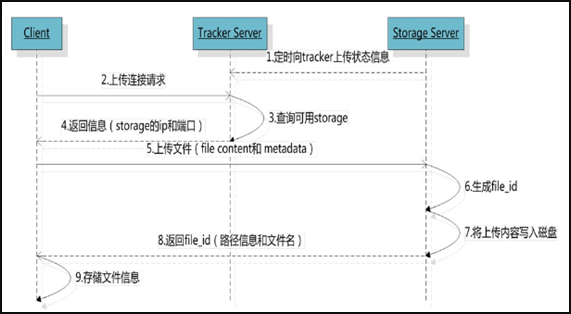
1.4 FastDFS的文件同步
写文件时,客户端将文件写至group内一个storage server即认为写文件成功,storage server写完文件后,会由后台线程将文件同步至同group内其他的storage server。
每个storage写文件后,同时会写一份binlog,binlog里不包含文件数据,只包含文件名等元信息,这份binlog用于后台同步,storage会记录向group内其他storage同步的进度,以便重启后能接上次的进度继续同步;进度以时间戳的方式进行记录,所以最好能保证集群内所有server的时钟保持同步。
storage的同步进度会作为元数据的一部分汇报到tracker上,tracke在选择读storage的时候会以同步进度作为参考。
1.5 FastDFS的文件下载
客户端uploadfile成功后,会拿到一个storage生成的文件名,接下来客户端根据这个文件名即可访问到该文件。
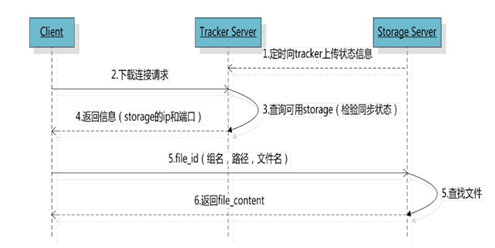
跟upload file一样,在downloadfile时客户端可以选择任意tracker server。tracker发送download请求给某个tracker,必须带上文件名信息,tracke从文件名中解析出文件的group、大小、创建时间等信息,然后为该请求选择一个storage用来服务读请求。
2 安装FastDFS环境
2.1 前言
操作环境:CentOS7 X64,以下操作都是单机环境。
我把所有的安装包下载到/softpackages/下,解压到当前目录。
先做一件事,修改hosts,将文件服务器的ip与域名映射(单机TrackerServer环境),因为后面很多配置里面都需要去配置服务器地址,ip变了,就只需要修改hosts即可。
vim /etc/hosts
#增加如下一行,这是我的IP
#192.168.51.128 file.ljzsg.com
#如果要本机访问虚拟机,在C:WindowsSystem32driversetchosts中同样增加一行
2.2 下载安装 libfastcommon
libfastcommon是从 FastDFS 和 FastDHT 中提取出来的公共 C 函数库,基础环境,安装即可 。
2.2.1 下载libfastcommon
wget https://github.com/happyfish100/libfastcommon/archive/V1.0.7.tar.gz
2.2.2 解压
tar -zxvf V1.0.7.tar.gz
cd libfastcommon-1.0.7
2.2.3 编译、安装
./make.sh
./make.sh install
2.2.4 libfastcommon.so 安装
安装到了/usr/lib64/libfastcommon.so,但是FastDFS主程序设置的lib目录是/usr/local/lib,所以需要创建软链接。
ln -s /usr/lib64/libfastcommon.so /usr/local/lib/libfastcommon.so
ln -s /usr/lib64/libfastcommon.so /usr/lib/libfastcommon.so
ln -s /usr/lib64/libfdfsclient.so /usr/local/lib/libfdfsclient.so
ln -s /usr/lib64/libfdfsclient.so /usr/lib/libfdfsclient.so
2.3 下载安装FastDFS
2.3.1 下载FastDFS
wget https://github.com/happyfish100/fastdfs/archive/V5.05.tar.gz
2.3.2 解压
tar -zxvf V5.05.tar.gz
cd fastdfs-5.05
2.3.3 编译、安装
./make.sh
./make.sh install
2.3.4 默认安装方式安装后的相应文件与目录
- 服务脚本:
/etc/init.d/fdfs_storaged
/etc/init.d/fdfs_tracker
- 配置文件(这三个是作者给的样例配置文件) :
/etc/fdfs/client.conf.sample
/etc/fdfs/storage.conf.sample
/etc/fdfs/tracker.conf.sample
- 命令工具在 /usr/bin/ 目录下:
fdfs_appender_test
fdfs_appender_test1
fdfs_append_file
fdfs_crc32
fdfs_delete_file
fdfs_download_file
fdfs_file_info
fdfs_monitor
fdfs_storaged
fdfs_test
fdfs_test1
fdfs_trackerd
fdfs_upload_appender
fdfs_upload_file
stop.sh
restart.sh
- FastDFS 服务脚本设置的 bin 目录是 /usr/local/bin, 但实际命令安装在 /usr/bin/ 下。两种方式:
一是修改FastDFS 服务脚本中相应的命令路径,也就是把 /etc/init.d/fdfs_storaged 和 /etc/init.d/fdfs_tracker 两个脚本中的 /usr/local/bin 修改成 /usr/bin。vim fdfs_trackerd #使用查找替换命令进统一修改:%s+/usr/local/bin+/usr/bin vim fdfs_storaged #使用查找替换命令进统一修改:%s+/usr/local/bin+/usr/bin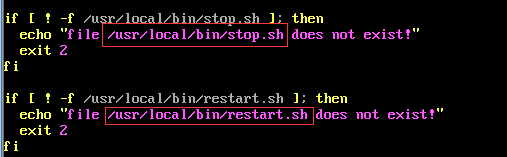
二是建立 /usr/bin 到 /usr/local/bin 的软链接,我是用这种方式。ln -s /usr/bin/fdfs_trackerd /usr/local/bin ln -s /usr/bin/fdfs_storaged /usr/local/bin ln -s /usr/bin/stop.sh /usr/local/bin ln -s /usr/bin/restart.sh /usr/local/bin
2.4 配置FastDFS跟踪器(Tracker)
配置文件详细说明参考:FastDFS 配置文件详解
-
进入 /etc/fdfs,复制 FastDFS 跟踪器样例配置文件 tracker.conf.sample,并重命名为 tracker.conf。
cd /etc/fdfs cp tracker.conf.sample tracker.conf vim tracker.conf -
编辑tracker.conf ,标红的需要修改下,其它的默认即可。
# 配置文件是否不生效,false 为生效 disabled=false # 提供服务的端口 port=22122 # Tracker 数据和日志目录地址(根目录必须存在,子目录会自动创建) base_path=/ljzsg/fastdfs/tracker # HTTP 服务端口 http.server_port=80 -
创建tracker基础数据目录,即base_path对应的目录
mkdir -p /ljzsg/fastdfs/tracker -
防火墙中打开跟踪端口(默认的22122)
vim /etc/sysconfig/iptables添加如下端口行:
-A INPUT -m state --state NEW -m tcp -p tcp --dport 22122 -j ACCEPT重启防火墙:
service iptables restart -
启动Tracker
初次成功启动,会在 /ljzsg/fdfsdfs/tracker/ (配置的base_path)下创建 data、logs 两个目录。
可以用这种方式启动/etc/init.d/fdfs_trackerd start也可以用这种方式启动,前提是上面创建了软链接,后面都用这种方式
service fdfs_trackerd start查看 FastDFS Tracker 是否已成功启动 ,22122端口正在被监听,则算是Tracker服务安装成功。
netstat -unltp|grep fdfs
关闭Tracker命令:service fdfs_trackerd stop -
设置Tracker开机启动
chkconfig fdfs_trackerd on或者:
vim /etc/rc.d/rc.local加入配置:
/etc/init.d/fdfs_trackerd start -
tracker server 目录及文件结构
Tracker服务启动成功后,会在base_path下创建data、logs两个目录。目录结构如下:${base_path} |__data | |__storage_groups.dat:存储分组信息 | |__storage_servers.dat:存储服务器列表 |__logs | |__trackerd.log: tracker server 日志文件
2.5 配置 FastDFS 存储 (Storage)
-
进入 /etc/fdfs 目录,复制 FastDFS 存储器样例配置文件 storage.conf.sample,并重命名为 storage.conf
cd /etc/fdfs cp storage.conf.sample storage.conf vim storage.conf -
编辑storage.conf
base_path、store_path0、tracker_server、http.server_port需要修改,其它的默认即可。# 配置文件是否不生效,false 为生效 disabled=false # 指定此 storage server 所在 组(卷) group_name=group1 # storage server 服务端口 port=23000 # 心跳间隔时间,单位为秒 (这里是指主动向 tracker server 发送心跳) heart_beat_interval=30 # Storage 数据和日志目录地址(根目录必须存在,子目录会自动生成) base_path=/ljzsg/fastdfs/storage # 存放文件时 storage server 支持多个路径。这里配置存放文件的基路径数目,通常只配一个目录。 store_path_count=1 # 逐一配置 store_path_count 个路径,索引号基于 0。 # 如果不配置 store_path0,那它就和 base_path 对应的路径一样。 store_path0=/ljzsg/fastdfs/file # FastDFS 存储文件时,采用了两级目录。这里配置存放文件的目录个数。 # 如果本参数只为 N(如: 256),那么 storage server 在初次运行时,会在 store_path 下自动创建 N * N 个存放文件的子目录。 subdir_count_per_path=256 # tracker_server 的列表 ,会主动连接 tracker_server # 有多个 tracker server 时,每个 tracker server 写一行 tracker_server=file.ljzsg.com:22122 # 允许系统同步的时间段 (默认是全天) 。一般用于避免高峰同步产生一些问题而设定。 sync_start_time=00:00 sync_end_time=23:59 # 访问端口 http.server_port=80 -
创建Storage基础数据目录,对应base_path目录
mkdir -p /ljzsg/fastdfs/storage # 这是配置的store_path0路径 mkdir -p /ljzsg/fastdfs/file -
防火墙中打开存储器端口(默认的 23000)
vim /etc/sysconfig/iptables添加如下端口行:
-A INPUT -m state --state NEW -m tcp -p tcp --dport 23000 -j ACCEPT重启防火墙:
service iptables restart
-
启动 Storage
启动Storage前确保Tracker是启动的。初次启动成功,会在 /ljzsg/fastdfs/storage 目录下创建 data、 logs 两个目录。
可以用这种方式启动/etc/init.d/fdfs_storaged start也可以用这种方式,后面都用这种
service fdfs_storaged start查看 Storage 是否成功启动,23000 端口正在被监听,就算 Storage 启动成功。
netstat -unltp|grep fdfs
关闭Storage命令:service fdfs_storaged stop查看Storage和Tracker是否在通信:
/usr/bin/fdfs_monitor /etc/fdfs/storage.conf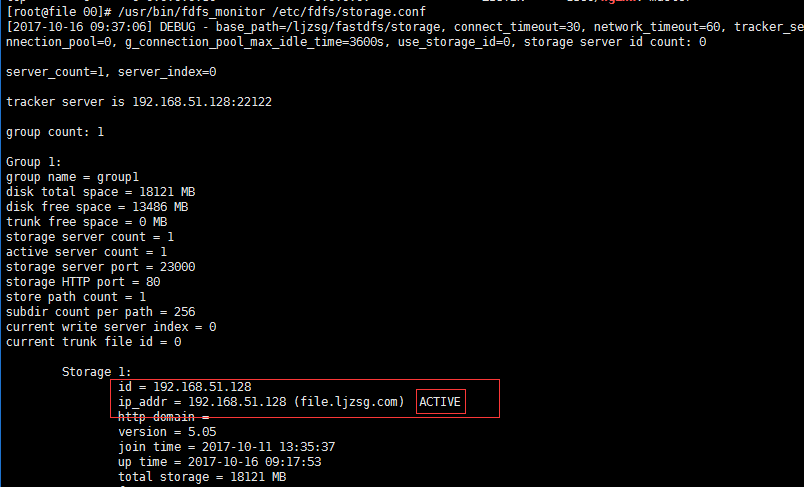
-
设置 Storage 开机启动
chkconfig fdfs_storaged on或者:
vim /etc/rc.d/rc.local加入配置:
/etc/init.d/fdfs_storaged start -
Storage 目录
同 Tracker,Storage 启动成功后,在base_path 下创建了data、logs目录,记录着 Storage Server 的信息。
在 store_path0 目录下,创建了N*N个子目录:

2.6 文件上传测试
- 修改 Tracker 服务器中的客户端配置文件
修改如下配置即可,其它默认。cd /etc/fdfs cp client.conf.sample client.conf vim client.conf# Client 的数据和日志目录 base_path=/ljzsg/fastdfs/client # Tracker端口 tracker_server=file.ljzsg.com:22122 - 上传测试
在linux内部执行如下命令上传 namei.jpeg 图片
上传成功后返回文件ID号:group1/M00/00/00/wKgz6lnduTeAMdrcAAEoRmXZPp870.jpeg/usr/bin/fdfs_upload_file /etc/fdfs/client.conf namei.jpeg

返回的文件ID由group、存储目录、两级子目录、fileid、文件后缀名(由客户端指定,主要用于区分文件类型)拼接而成。

3 安装Nginx
上面将文件上传成功了,但我们无法下载。因此安装Nginx作为服务器以支持Http方式访问文件。同时,后面安装FastDFS的Nginx模块也需要Nginx环境。
Nginx只需要安装到StorageServer所在的服务器即可,用于访问文件。我这里由于是单机,TrackerServer和StorageServer在一台服务器上。
3.1 安装nginx所需环境
3.1.1 gcc 安装
yum install gcc-c++
3.1.2 PCRE pcre-devel 安装
yum install -y pcre pcre-devel
3.1.3 zlib 安装
yum install -y zlib zlib-devel
3.1.4 OpenSSL 安装
yum install -y openssl openssl-devel
3.2 安装Nginx
3.2.1 下载nginx
wget -c https://nginx.org/download/nginx-1.12.1.tar.gz
3.2.2 解压
tar -zxvf nginx-1.12.1.tar.gz
cd nginx-1.12.1
3.2.3 使用默认配置
./configure
3.2.4 编译、安装
make
make install
3.2.5 启动nginx
cd /usr/local/nginx/sbin/
./nginx
其它命令
./nginx -s stop
./nginx -s quit
./nginx -s reload
3.2.6 设置开机启动
vim /etc/rc.local
添加一行:
/usr/local/nginx/sbin/nginx
设置执行权限
chmod 755 rc.local
3.2.7 查看nginx的版本及模块
/usr/local/nginx/sbin/nginx -V
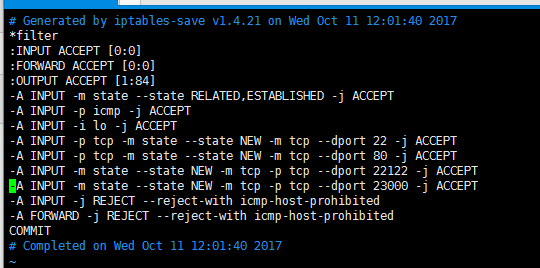
3.3 访问文件
简单的测试访问文件
3.3.1 修改nginx.conf
vim /usr/local/nginx/conf/nginx.conf
添加如下行,将 /group1/M00 映射到 /ljzsg/fastdfs/file/data
location /group1/M00 {
alias /ljzsg/fastdfs/file/data;
}
# 重启nginx
/usr/local/nginx/sbin/nginx -s reload
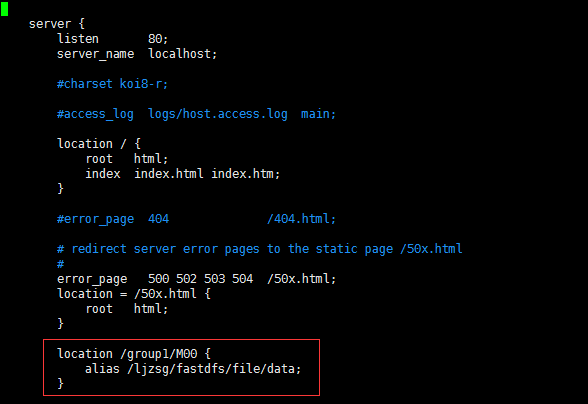
3.3.2 在浏览器访问之前上传的图片、成功。
http://file.ljzsg.com/group1/M00/00/00/wKgz6lnduTeAMdrcAAEoRmXZPp870.jpeg
4 FastDFS 配置 Nginx 模块
4.1 安装配置Nginx模块
-
fastdfs-nginx-module 模块说明
FastDFS 通过 Tracker 服务器,将文件放在 Storage 服务器存储, 但是同组存储服务器之间需要进行文件复制, 有同步延迟的问题。
假设 Tracker 服务器将文件上传到了 192.168.51.128,上传成功后文件 ID已经返回给客户端。
此时 FastDFS 存储集群机制会将这个文件同步到同组存储 192.168.51.129,在文件还没有复制完成的情况下,客户端如果用这个文件 ID 在 192.168.51.129 上取文件,就会出现文件无法访问的错误。
而 fastdfs-nginx-module 可以重定向文件链接到源服务器取文件,避免客户端由于复制延迟导致的文件无法访问错误。 -
下载 fastdfs-nginx-module、解压
# 这里为啥这么长一串呢,因为最新版的master与当前nginx有些版本问题。 wget https://github.com/happyfish100/fastdfs-nginx-module/archive/5e5f3566bbfa57418b5506aaefbe107a42c9fcb1.zip # 解压 unzip 5e5f3566bbfa57418b5506aaefbe107a42c9fcb1.zip # 重命名 mv fastdfs-nginx-module-5e5f3566bbfa57418b5506aaefbe107a42c9fcb1 fastdfs-nginx-module-master -
配置Nginx
在nginx中添加模块# 先停掉nginx服务 /usr/local/nginx/sbin/nginx -s stop进入解压包目录
cd /softpackages/nginx-1.12.1/ # 添加模块 ./configure --add-module=../fastdfs-nginx-module-master/src重新编译、安装
make && make install -
查看Nginx的模块
/usr/local/nginx/sbin/nginx -V有下面这个就说明添加模块成功

-
复制 fastdfs-nginx-module 源码中的配置文件到/etc/fdfs 目录, 并修改
cd /softpackages/fastdfs-nginx-module-master/src cp mod_fastdfs.conf /etc/fdfs/修改如下配置,其它默认
# 连接超时时间 connect_timeout=10 # Tracker Server tracker_server=file.ljzsg.com:22122 # StorageServer 默认端口 storage_server_port=23000 # 如果文件ID的uri中包含/group**,则要设置为true url_have_group_name = true # Storage 配置的store_path0路径,必须和storage.conf中的一致 store_path0=/ljzsg/fastdfs/file -
复制 FastDFS 的部分配置文件到/etc/fdfs 目录
cd /softpackages/fastdfs-5.05/conf/ cp anti-steal.jpg http.conf mime.types /etc/fdfs/ -
配置nginx,修改nginx.conf
vim /usr/local/nginx/conf/nginx.conf修改配置,其它的默认
在80端口下添加fastdfs-nginx模块location ~/group([0-9])/M00 { ngx_fastdfs_module; }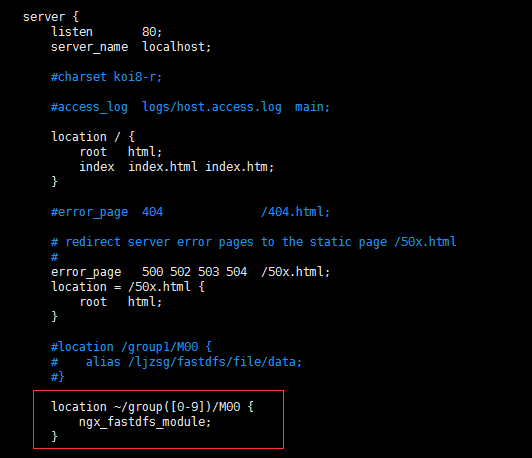
注意:
listen 80 端口值是要与 /etc/fdfs/storage.conf 中的 http.server_port=80 (前面改成80了)相对应。如果改成其它端口,则需要统一,同时在防火墙中打开该端口。
location 的配置,如果有多个group则配置location ~/group([0-9])/M00 ,没有则不用配group。 -
在/ljzsg/fastdfs/file 文件存储目录下创建软连接,将其链接到实际存放数据的目录,这一步可以省略。
ln -s /ljzsg/fastdfs/file/data/ /ljzsg/fastdfs/file/data/M00 -
启动nginx
/usr/local/nginx/sbin/nginx打印处如下就算配置成功

-
在地址栏访问。
能下载文件就算安装成功。注意和第三点中直接使用nginx路由访问不同的是,这里配置 fastdfs-nginx-module 模块,可以重定向文件链接到源服务器取文件。http://file.ljzsg.com/group1/M00/00/00/wKgz6lnduTeAMdrcAAEoRmXZPp870.jpeg最终部署结构图(盗的图):可以按照下面的结构搭建环境。
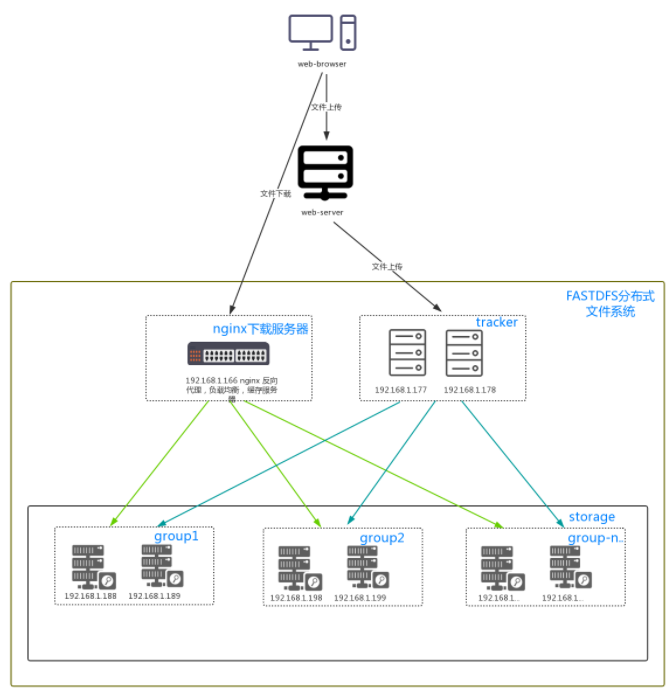
5 Java客户端
前面文件系统平台搭建好了,现在就要写客户端代码在系统中实现上传下载,这里只是简单的测试代码。
5.1 首先需要搭建 FastDFS 客户端Java开发环境
- 项目中使用maven进行依赖管理,可以在pom.xml中引入如下依赖即可:
其它的方式,参考官方文档<dependency> <groupId>net.oschina.zcx7878</groupId> <artifactId>fastdfs-client-java</artifactId> <version>1.27.0.0</version> </dependency> - 引入配置文件
可直接复制包下的 fastdfs-client.properties.sample 或者 fdfs_client.conf.sample,到你的项目中,去掉.sample。
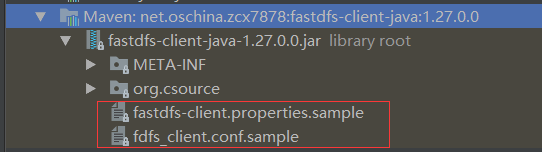
我这里直接复制 fastdfs-client.properties.sample 中的配置到项目配置文件 config.properties 中,修改tracker_servers。只需要加载这个配置文件即可
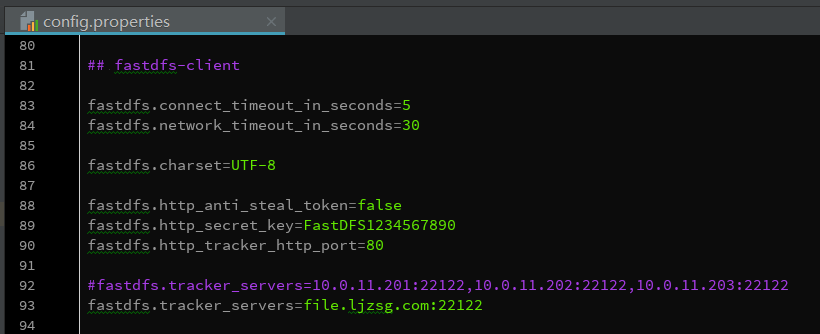
5.2 客户端API
个人封装的FastDFS Java API以同步到github:https://github.com/bojiangzhou/lyyzoo-fastdfs-java.git
6 权限控制
前面使用nginx支持http方式访问文件,但所有人都能直接访问这个文件服务器了,所以做一下权限控制。
FastDFS的权限控制是在服务端开启token验证,客户端根据文件名、当前unix时间戳、秘钥获取token,在地址中带上token参数即可通过http方式访问文件。
6.1 服务端开启token验证
#修改http.conf
vim /etc/fdfs/http.conf
#设置为true表示开启token验证
http.anti_steal.check_token=true
#设置token失效的时间单位为秒(s)
http.anti_steal.token_ttl=1800
#密钥,跟客户端配置文件的fastdfs.http_secret_key保持一致
http.anti_steal.secret_key=FASTDFS1234567890
#如果token检查失败,返回的页面
http.anti_steal.token_check_fail=/ljzsg/fastdfs/page/403.html
记得重启服务。
6.2 配置客户端
客户端只需要设置如下两个参数即可,两边的密钥保持一致。
# token 防盗链功能
fastdfs.http_anti_steal_token=true
# 密钥
fastdfs.http_secret_key=FASTDFS1234567890
6.3 客户端生成token
访问文件需要带上生成的token以及unix时间戳,所以返回的token是token和时间戳的拼接。
之后,将token拼接在地址后即可访问:
file.ljzsg.com/group1/M00/00/00/wKgzgFnkaXqAIfXyAAEoRmXZPp878.jpeg?token=078d370098b03e9020b82c829c205e1f&ts=1508141521
/**
* 获取访问服务器的token,拼接到地址后面
*
* @param filepath 文件路径 group1/M00/00/00/wKgzgFnkTPyAIAUGAAEoRmXZPp876.jpeg
* @param httpSecretKey 密钥
* @return 返回token,如: token=078d370098b03e9020b82c829c205e1f&ts=1508141521
*/
public static String getToken(String filepath, String httpSecretKey){
// unix seconds
int ts = (int) Instant.now().getEpochSecond();
// token
String token = "null";
try {
token = ProtoCommon.getToken(getFilename(filepath), ts, httpSecretKey);
} catch (UnsupportedEncodingException e) {
e.printStackTrace();
} catch (NoSuchAlgorithmException e) {
e.printStackTrace();
} catch (MyException e) {
e.printStackTrace();
}
StringBuilder sb = new StringBuilder();
sb.append("token=").append(token);
sb.append("&ts=").append(ts);
return sb.toString();
}
6.4 注意事项
如果生成的token验证无法通过,请进行如下两项检查:
- 确认调用token生成函数(ProtoCommon.getToken),传递的文件ID中没有包含group name。传递的文件ID格式形如:M00/00/00/wKgzgFnkTPyAIAUGAAEoRmXZPp876.jpeg
- 确认服务器时间基本是一致的,注意服务器时间不能相差太多,不要相差到分钟级别。
6.5 关于Nginx的使用
对比下发现,如果系统文件隐私性较高,可以直接通过fastdfs-client提供的API去访问即可,不用再配置Nginx走http访问。配置Nginx的主要目的是为了快速访问服务器的文件(如图片),如果还要加权限验证,则需要客户端生成token,其实已经没有多大意义。
作者题外话 关键是,这里我没找到FastDFS如何对部分资源加token验证,部分开放。有知道的还请留言。
最后
以上就是大力诺言最近收集整理的关于用FastDFS一步步搭建文件管理系统1. FastDFS介绍2 安装FastDFS环境3 安装Nginx4 FastDFS 配置 Nginx 模块5 Java客户端6 权限控制的全部内容,更多相关用FastDFS一步步搭建文件管理系统1.内容请搜索靠谱客的其他文章。








发表评论 取消回复